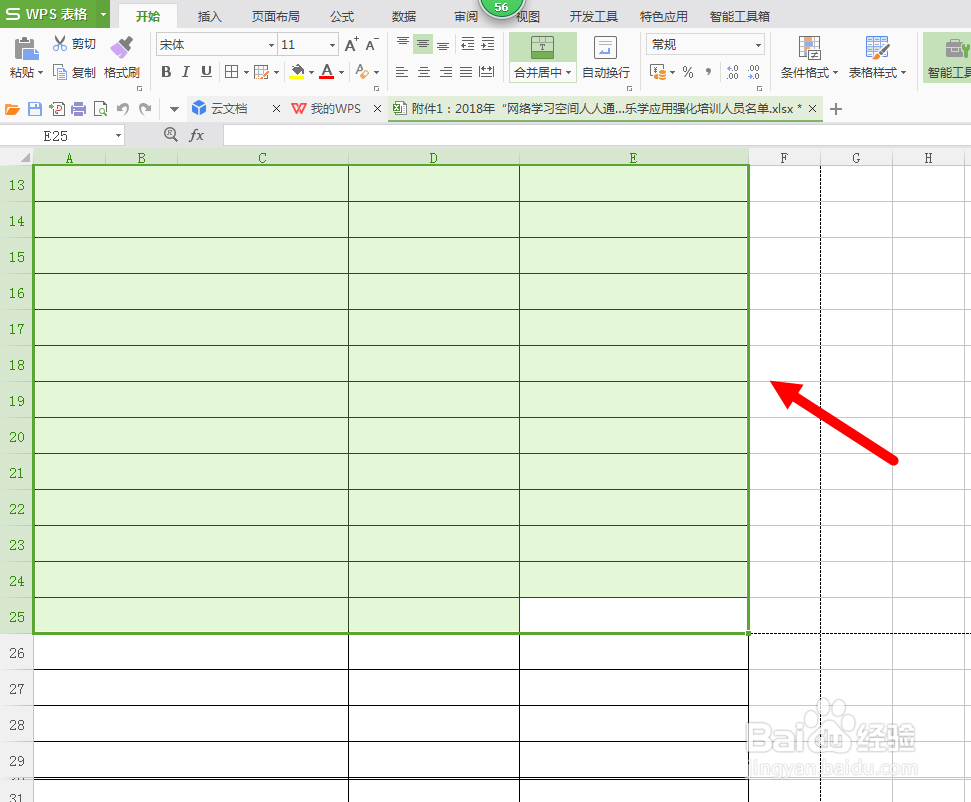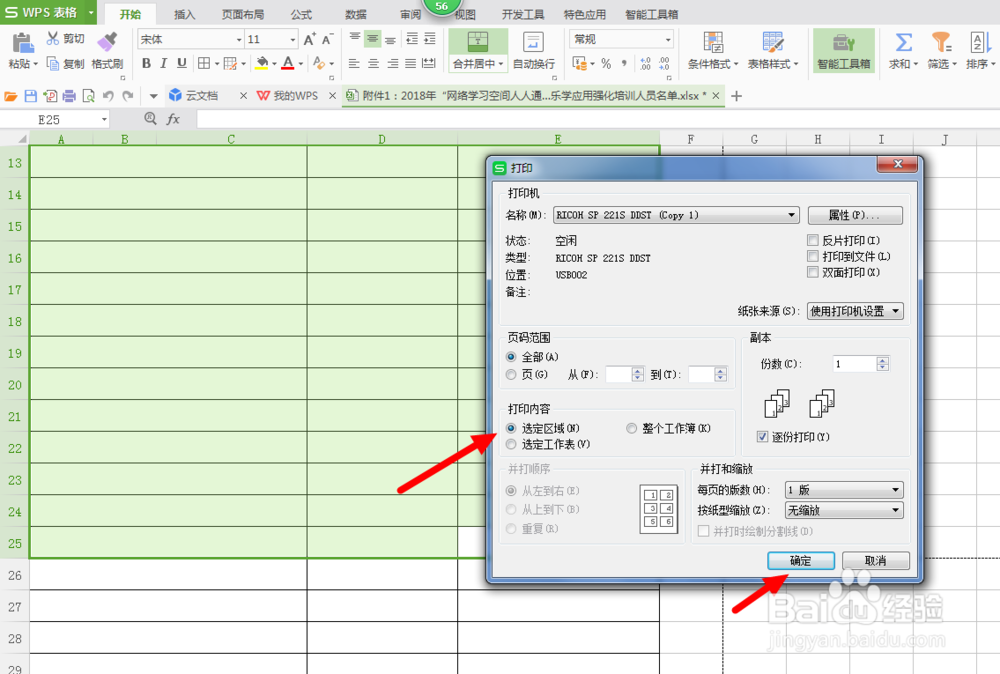1、首先打开一个竖版排的文档或者表格,本例以表格示范。接着打开它的“文件预览”,如图。我们一定要养成凡是打印必先预览的习惯,这可以使你少走许多冤枉路。
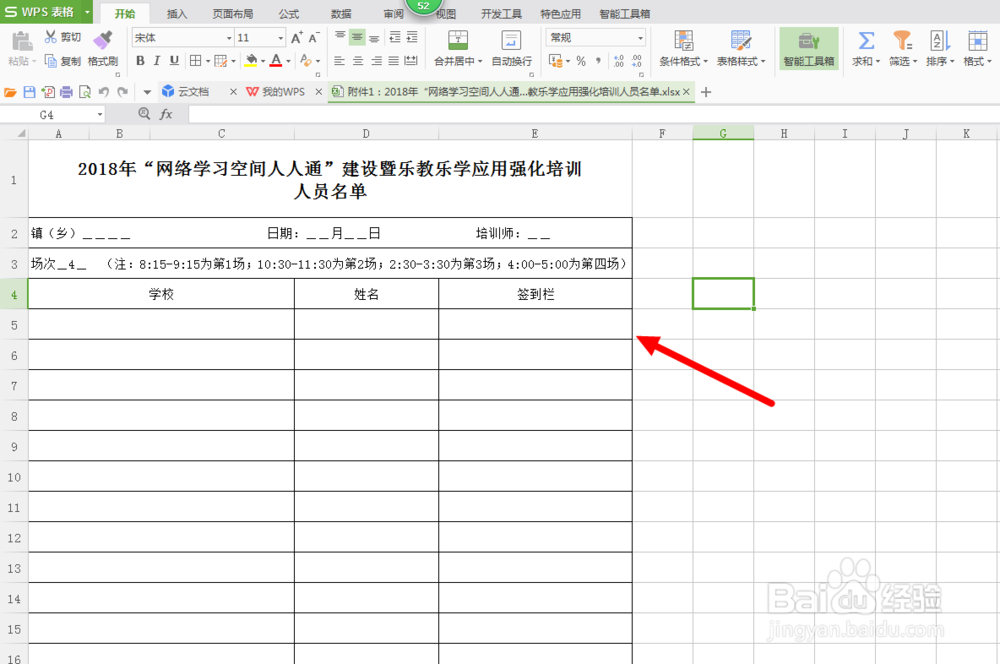
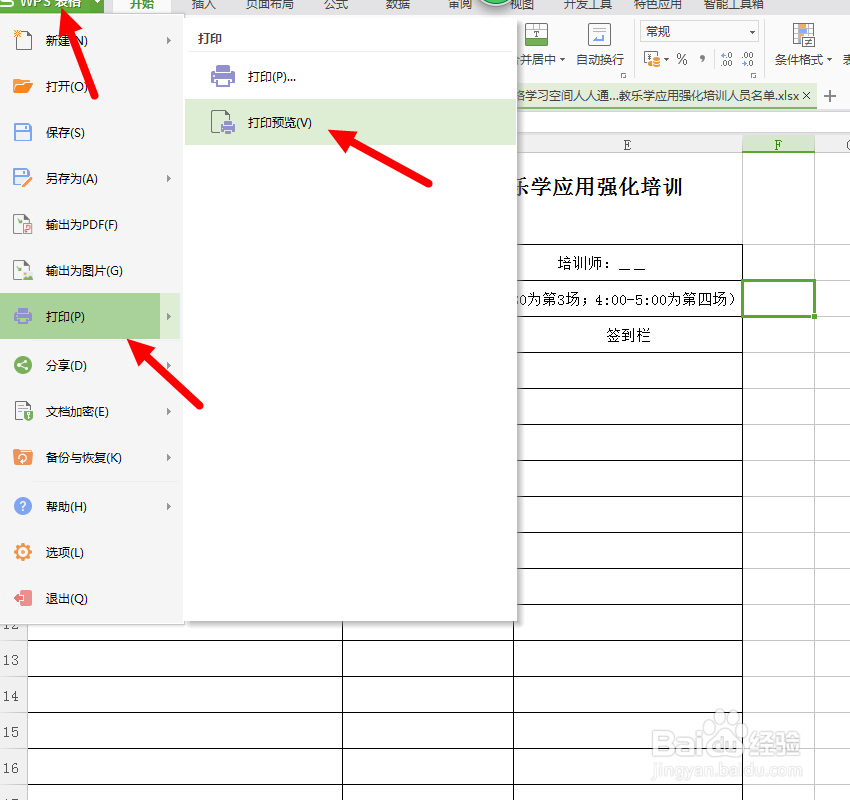
2、在文件的“打印预览”界面里,我们滚动几下鼠标的滑轮,可以查看打印的效果图。如果打印的页数和每页的内容与我们粲崛纫鳍预想的不一致,就要找出原因进行修正。如图,本例中可以打印出来两页面,一页当中有表头等信息,后一页只是多出的几行空格。
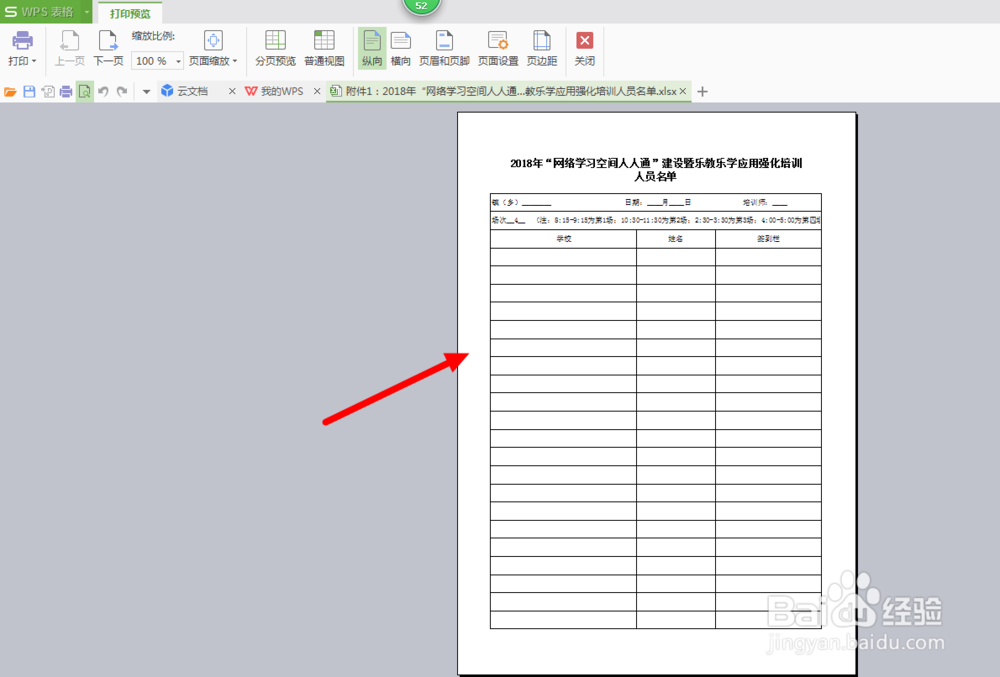
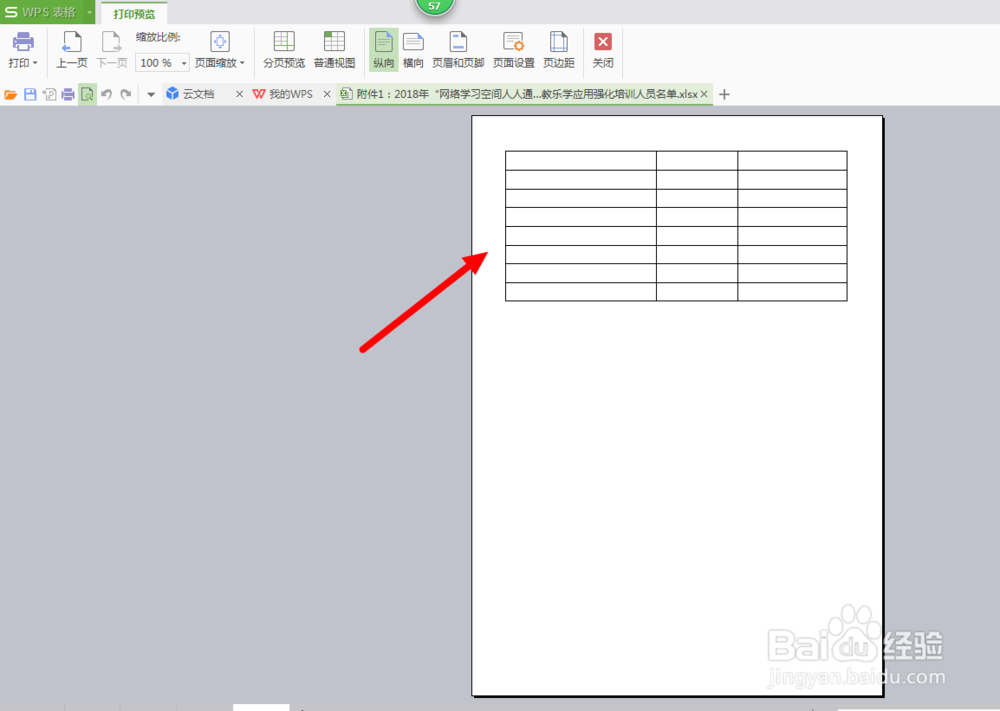
3、对预览的效果不满意可以点击上方工具栏的“页面设置”,在弹出的页面设置的窗口中,可以对文件打印的缩放比例进行调节,调整的大小以每列都包含在一页内,且首列与末列距两侧不过分远为宜。

4、然后可以点击窗口上的“页边距”标签,从中我们可以设置整个打印内容的水平居中和垂直居中。
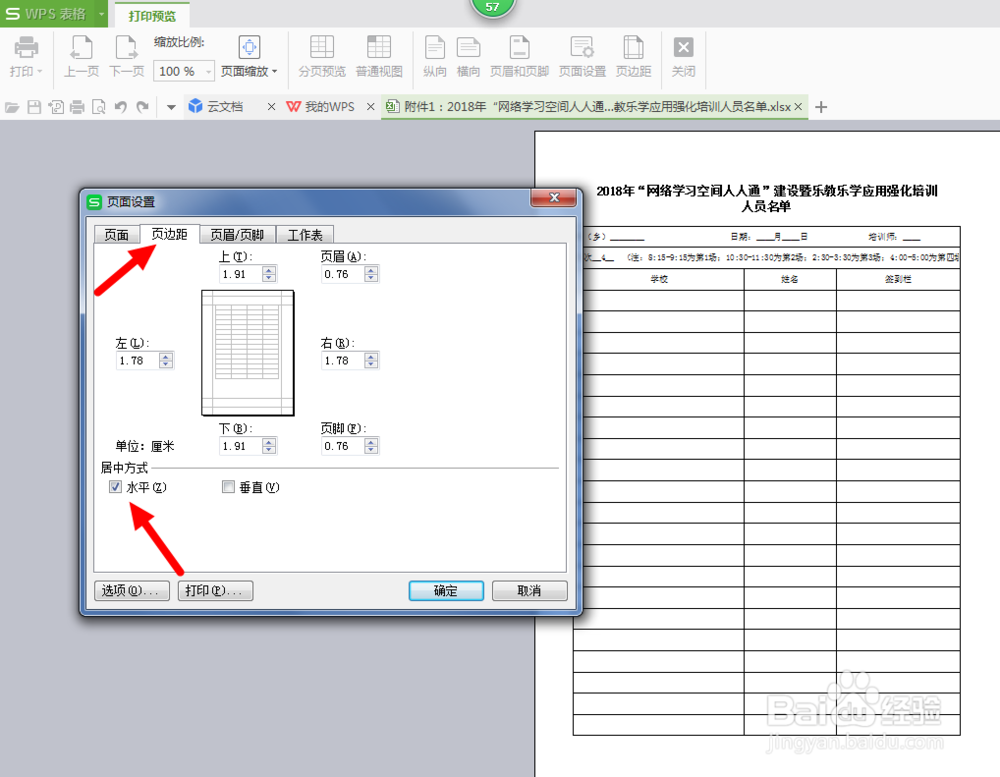
5、如果觉得文档居中之后,两边的空白还是有点大或者不均匀,我们可以点击上边工具栏的“页边距”按钮。这时待打印的文件四周会出现几条虚线,用鼠标拖动虚线则可以调整打印纸周围的空白区域。
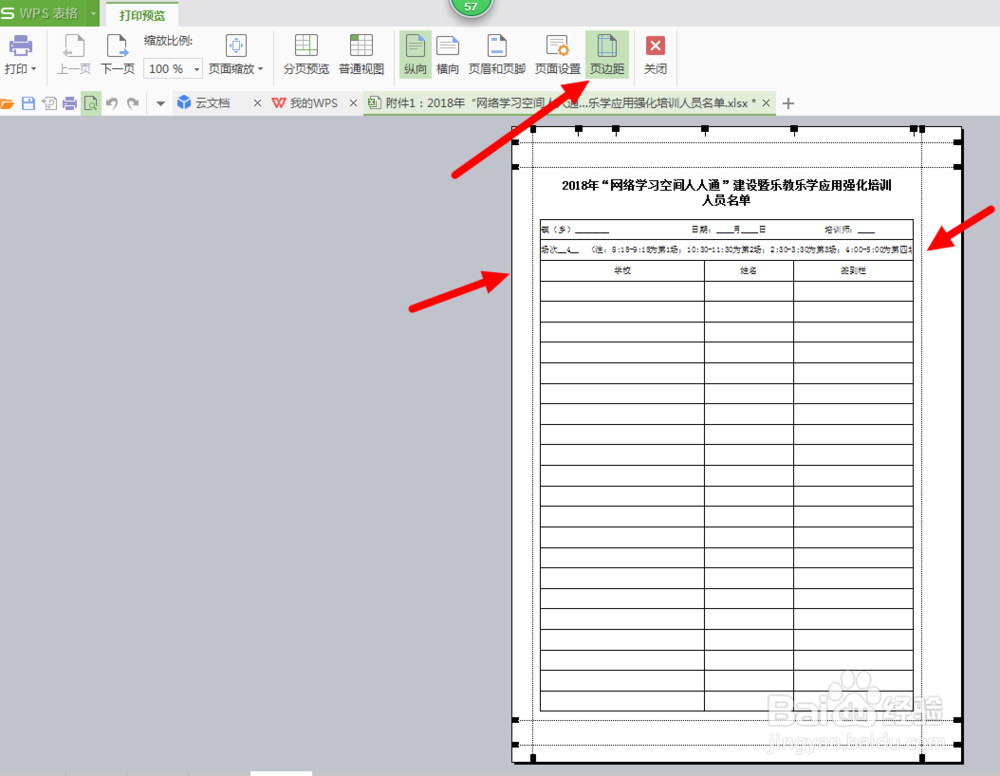
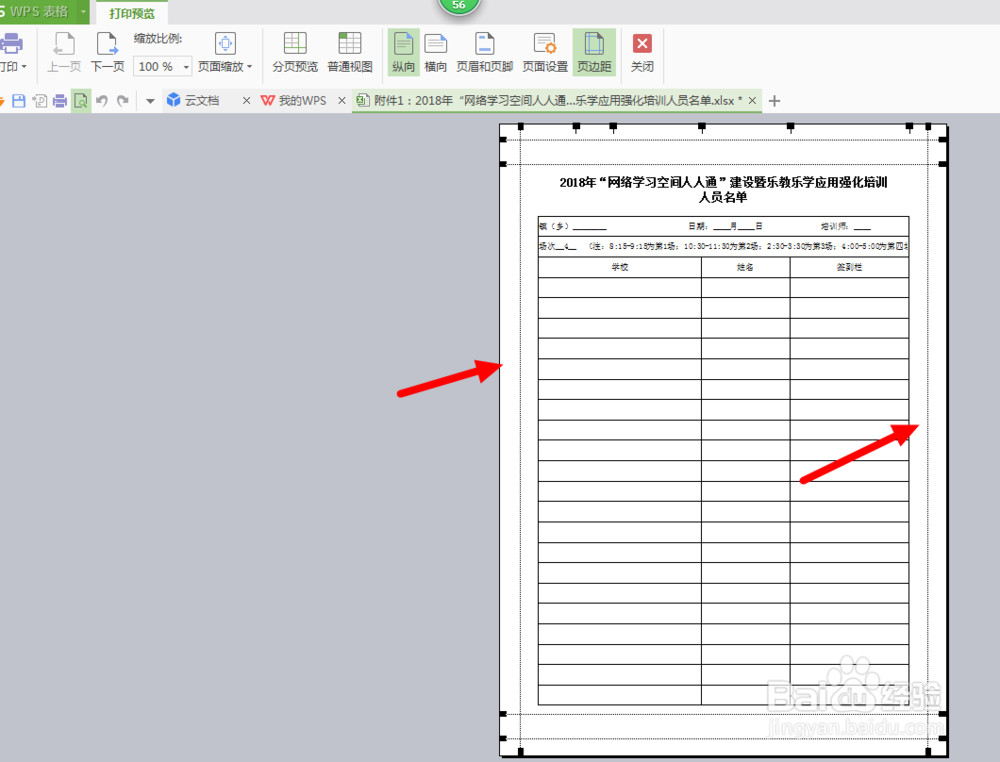
6、所有调整完之后,我们想要打印一张带表头的表格,而对于后面一页的几行空白行则弃之不用。可以首先退出打印预览,然后在文档中寻找横竖虚线界出的各分页。
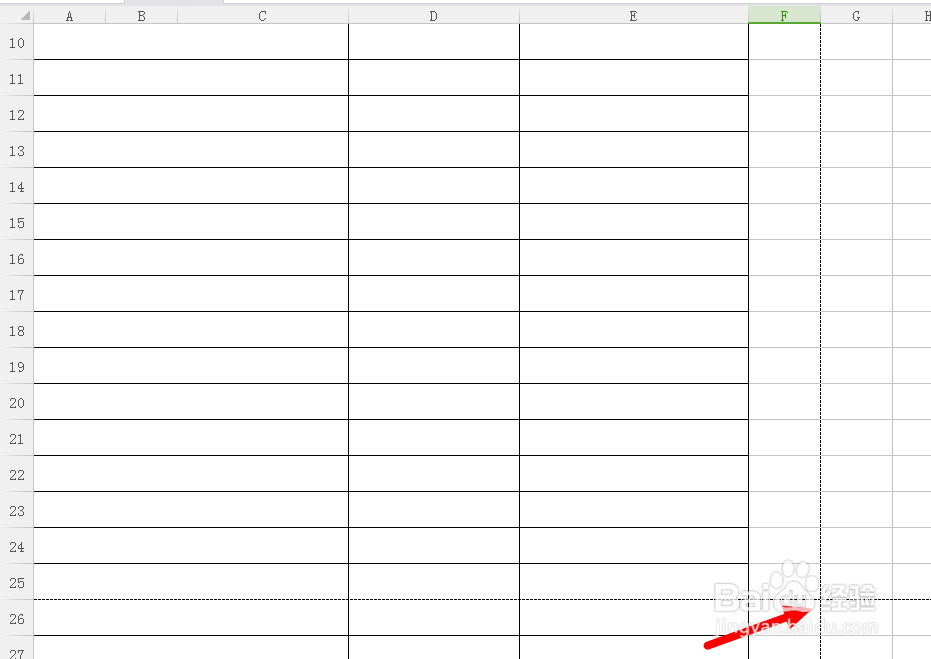
7、用鼠标拖动选中第一个分布中的所有内容,如图。接着点击打印,在弹出的打印窗口中再选择打印内容中的“选定区域”。按打印按钮即可。这样打印出来就一张表格,而且带表头,布局也很合理。